软件介绍
MindMaster破解版免费版是由深圳市亿图软件有限公司推出的一款非常强大的跨平台思维导图软件。思维导图的重要性于微末处可见,无论是工作还是学习,亦或是出行、游玩等多种时刻都需要一张思维导图来帮助自己理清头绪。而小编为大家介绍的这款软件集云协作、跨平台、稳定性高、自定义功能强大等多种优点于一体,绝对会是你的好帮手!
MindMaster破解版免费版的界面十分简洁,内置多种主题、模板可供用户使用。你还可以根据自己的使用习惯来更改文字区域、线条样式,不用去烦恼排版的问题,有需要的小伙伴快来下载吧!
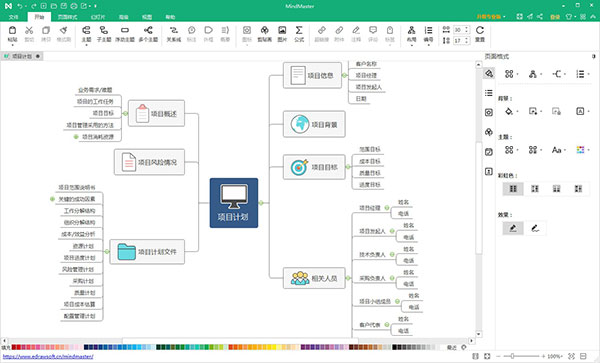
软件特色
1、主题样式丰富,一键切换手绘风格
提供30多种主题风格,可以高度自定义每一个细节,包括填充色、线条色、线条样式、连接线风格、主题形状、布局方式、背景等等。特有的手绘风格选项让您的思维导图呈现不一样的手绘效果。
2、多种功能,让您的脑图专业又有型
丰富的功能给您更多发挥空间。您可以添加边框、标注、概要、插入关系线、注释、评论、标签、超链接、附件等等,还有大量剪贴画,让您的思维导图不再单调。
3、具有甘特图模式,轻松进行项目管理
使用MindMaster进行项目管理时,可轻松将视图切换到甘特图模式进行项目管理。同时还可以在甘特图模式中直接添加新任务、修改任务名称、任务进度、里程碑和任务联系等。
4、一键生成幻灯片,演示就这么简单
自带的幻灯片演示模式可轻松进行作品展示。您可以选择一键创建整套幻灯片,也可以根据需求逐一创建。除此之外,您还可以选择全屏展示的遍历模式。
5、兼容多种格式,轻松导入导出
支持多种文件格式的导入,解决了用其他软件创作的文件无法打开的问题。您也可以把MindMaster创作的文件导出成PDF、 Word、 Excel、 Html、 MindManager、SVG、PS以及多种图片格式与他人分享。
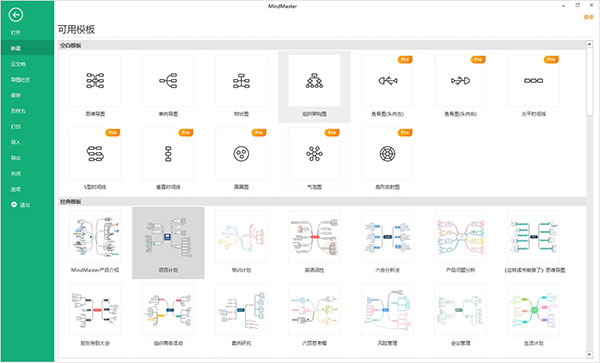
软件功能
1、化繁为简,结构化知识和想法
将纷繁复杂的知识和想法以有序化结构化的方式组织、管理和呈现,帮助您理清思路、捕捉灵感、归纳推演、学习和记忆。
2、多端同步,随时查看
PC / Mac / Linux / Android / iPhone / iPad / Web,随时保存,云端同步,采用阿里云架构,三重备份,保障文件安全。
3、专业与美观并重
22种布局模式/33套主题外观/700+全新设计的剪贴画,满足多种场景下的可视化需求。
4、导图社区,知识分享
在这里发布您的导图或者查看您感兴趣的导图作品,用导图连接和传播知识。
5、头脑风暴,全屏演示
开启头脑风暴,收集脑海中的想法,可视化地进行梳理和推演,帮助您构建更优秀的解决方案,并能以清晰明朗的方式展示和讲解。
6、办公协同,轻松分享
支持导出Office/PDF/有道云笔记/印象笔记等常用办公文档和各种图片格式,也可一键分享至微信等社交平台,提高沟通效率!
MindMaster破解版免费版使用方法
1、插入主题或者副主题:选中需要添加主题或者副主题的图形,点击“插入主题”或者“副主题”即可。
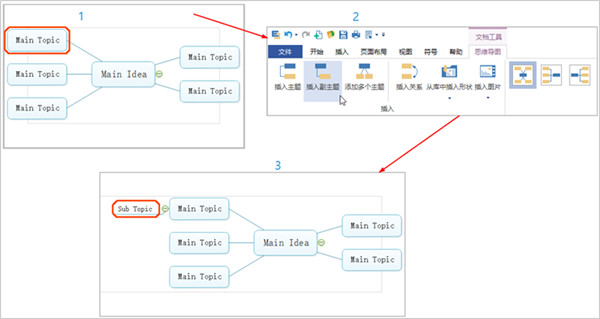
2、插入多个主题:选中需要插入的图形,点击“添加多个主题”,然后在弹出的文本框中输入需要添加的主题名称,一行代表一个主题。
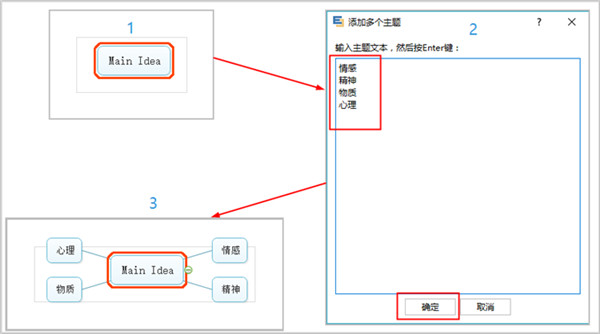
3、插入关系:
方法1:点击“插入关系”后,将鼠标移动至绘图界面,当鼠标靠近主题或者副主题附近时,会出现许多的连接点,只要将鼠标移动至需要添加的连接点上,就会出现红色的标识,如下图所示,然后点击鼠标左键并移动至下一个连接点,再放开鼠标即可。
方法2:通过软件界面左侧“符号库”中的“关系”同样也可以添加关系,将其直接拖拽至绘图界面,然后调整箭头的两个链接点即可。
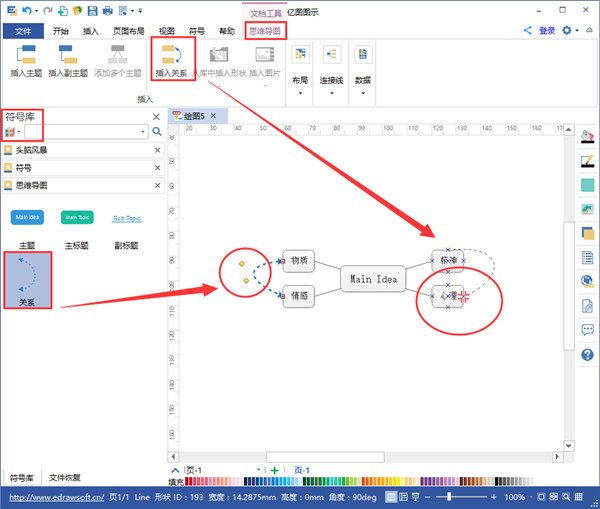
4、插入图形、照片
方法1:从符号库中添加:点击符号库中小图标,根据预览的图片选择需要的符号库,然后拖拽至绘图界面或者双击都可以。当拖动到思维导图旁,出现一个橙色的框显示时,该符号就已黏附到导图中了。
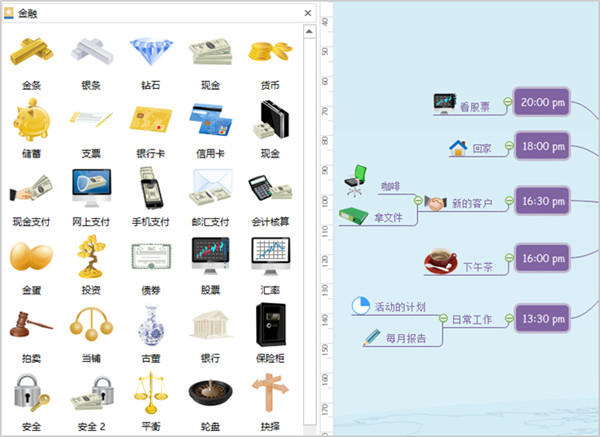
方法2:在打开所需要的符号库后,点击“思维导图”菜单栏下的“从库中插入图形”,然后在下拉框中点击相应图形,即可插入至思维导图主题中。此方法插入的图形与主题是依附在一起的,移动主题时,图形也一起在移动。
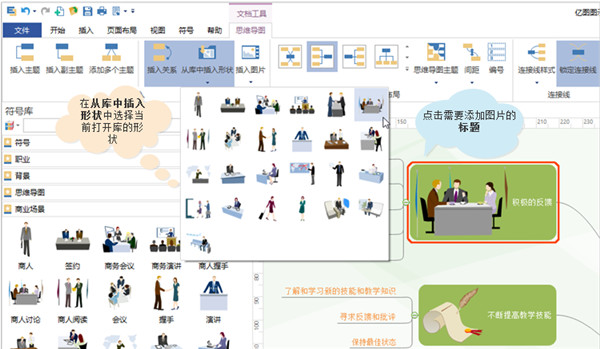
方法3:通过“插入图片”添加,点击“思维导图”菜单下的“插入图片”,即会弹跳出选择图片的窗口,然后在电脑文件中选择相应图片,点击打开即可添加至导图的标题中。此方法可以对插入图片的位置进行调整。
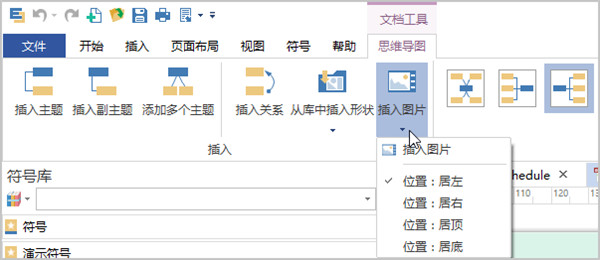
5、对主题进行编号:点击思维导图菜单的编号按钮,即可给整个导图添加编号,再点击一次则取消编号。
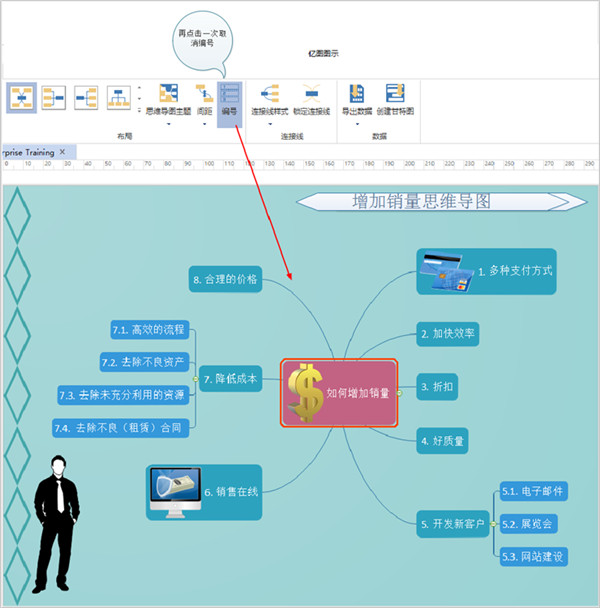
6、修改思维导图主题:此功能可以快速的调整整个思维导图的样式,其中包含线条、外框、填充、字体、颜色以及形状属性等等。
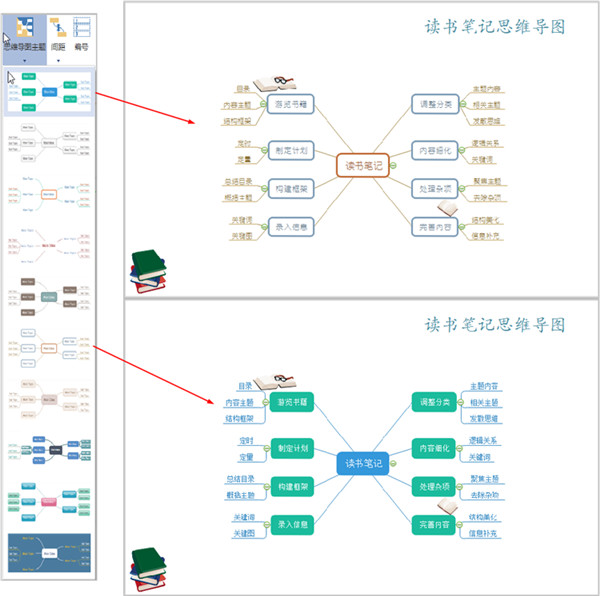
MindMaster破解版免费版F键功能
F1 打开教程帮助
当你在使用MindMaster软件工程中遇到操作问题时,不要紧张不要烦恼,只要按住F1功能键,即可收到亿图准备的锦囊妙计
这些软件使用教程分为:用户手册、基础问题、高级功能等,几乎覆盖MindMaster软件的所有介绍和帮助。你可以直接在此找到所要的帮助。值得提醒的是,F1功能键提供的是图文教程,如果你想获取视频教程,可以访问MindMaster视频教程。
F2 开始/完成文本编辑模式
当你想要键盘操作,不借助鼠标来输入文文本的时候,即可使用F2功能键;完成文本输入后,再次点击F2即可完成输入。
高效的软件正是如此,脱离鼠标,轻松自如。
F3 聚焦展示
当你希望选中的主题,位于画布正中心的时,只要一键点击F3功能键,就能立马实现。
F4 上钻/下钻
在用思维导图做演示讲解的时候,常需要屏蔽其他主题的内容,这个时候,使用F4功能键的该功能,即可“上钻”思维导图(折叠其他主题)。
F5 遍历主题
同样是针对幻灯片演示的功能,点击一下F5功能键,就能全屏显示,并进入“遍历主题”模式。如需返回,按Esc键即可。
F7 拼写检查
想要检查思维导图里的短语或词组是否有误,使用F7功能键进行拼写检查,方便又高效。
F8 显示/隐藏右侧栏
不用鼠标手动点击,F8功能键,轻松打开或关闭右侧栏。
F9 显示/隐藏图标库
同样是键盘快捷键,代替鼠标点击,F9功能键,一键显示或隐藏图标库。
F10 显示/隐藏任务窗口
F10功能键,一键显示或隐藏任务窗口。
F11 显示/隐藏大纲窗口
F11功能键,一键显示或隐藏大纲窗口。


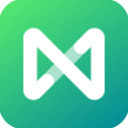
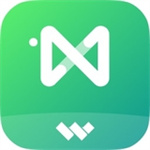

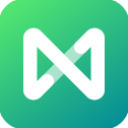

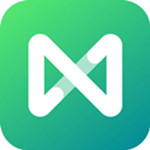


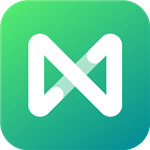

















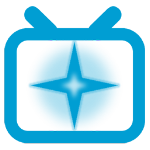























 浙公网安备 33038202002266号
浙公网安备 33038202002266号